
Главная страница Случайная лекция

Мы поможем в написании ваших работ!
Порталы:
БиологияВойнаГеографияИнформатикаИскусствоИсторияКультураЛингвистикаМатематикаМедицинаОхрана трудаПолитикаПравоПсихологияРелигияТехникаФизикаФилософияЭкономика

Мы поможем в написании ваших работ!
Создание пользовательских списков
Для[K27] удобства работы можно создать собственный список автозаполнения.
1. Введите список в смежные ячейки одного столбца или одной строки
2. Выделите ячейки со списком.
3. Перейдите во вкладку Файл и выберите команду Параметры.
4. В окне Параметры Excel в категории Дополнительно перейдите в раздел Общие и нажмите кнопку Изменить списки (рис.4.18).
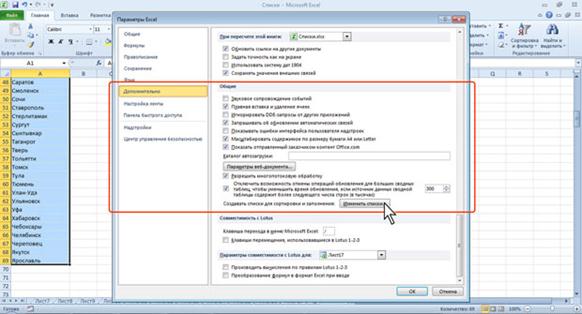
Рис. 4.18. Переход к созданию списка автозаполнения
5. В окне Списки убедитесь, что ссылка на ячейки в выделенном списке элементов отображается в поле Импорт списка из ячеек, и нажмите кнопку Импорт (рис.4.19). Элементы выделенного списка будут добавлены в поле Списки, а его элементы будут отображаться в поле Элементы списка.
6. В окне Списки нажмите кнопку ОК.
7. В окне Параметры Excel нажмите кнопку ОК.
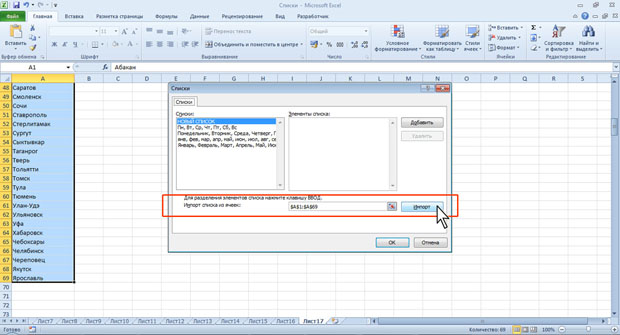
Рис. 4.19. Создание списка автозаполнения
Для удаления созданного списка следует в окне Списки в поле Списки выделить ненужный список и нажать кнопку Удалить.
Правка[K28] содержимого ячеек
| <== предыдущая страница | | | следующая страница ==> |
| Использование стандартных списков | | | Редактирование содержимого |
Дата добавления: 2014-02-26; просмотров: 353; Нарушение авторских прав

Мы поможем в написании ваших работ!